Seperti yang sudah saya bahas pada posting import dan append di Blender, saya ingin share sedikit tentang link karakter di Blender beserta dengan Armature yang ada. Saya menggunakan cartoon character pack dari vmcomix yang dapat didownload secara gratis di blendswap.
Saat kita melakukan link character yang disertai dengan rigging, kita perlu melakukan grouping agar mudah untuk melakukan link character beserta riggingnya. Sehingga cukup link 1 group, semua benda yang ada dalam group tersebut otomatis masuk ke dalam workspace kita.
 |
| Cartoon Character |
Saya menemukan masalah dalam linking tersebut, yaitu kita tidak dapat menggerakkan objek berdasarkan rigging yang sudah terpasang. Kita hanya dapat mengubah posisi (G), rotasi (R) dan skala (S) pada objek tanpa bisa merubah posisi tangan, karena semuanya ada dalam satu objek.
Solusi dari masalah tersebut dengan melakukan proxy untuk rigging yang terpasang, sehingga rig / armature yang sudah terpasang pada objek tersebut diduplikat dan kita dapat menggerakkan hasil duplikat dari rigging asli karakter tersebut. Dengan menggerakkan rig_proxy kita dapat menggerakan karakter berdasarkan rigging yang sudah dibuat dan dalam pose mode. Berikut step by step melakukan link character di Blender 2.6
Buka file dimana character tersebut akan di link, setelah itu tekan menu File > Link > Browse Character > Apply
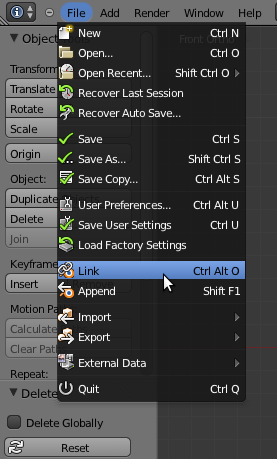 |
| File > Link |
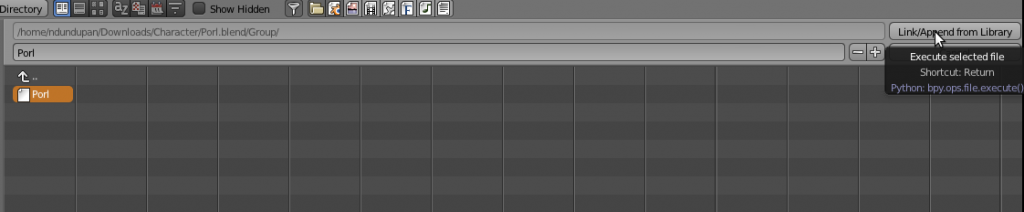 |
| Link Group |
Tampaklah karakter dengan ukuran besar. Sebelum melakukan proxy sangat disarankan untuk mengatur skala karakter sesuai dengan kebutuhan. Setelah ukuran karakter sesuai dengan keinginan, barulah kita atur proxy rigging yang ada pada karakter tersebut.
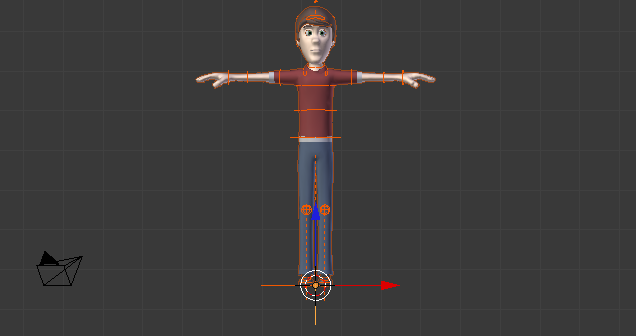 |
| Linked Character |
Cobalah gerakkan karakter tersebut berdasarkan rigging yang sudah terpasang. Apakah bisa dilakukan? Ketika saya mencoba, karakter tersebut tidak dapat saya gerakkan berdasarkan rig yang sudah terpasang rapi. Oleh karena itu saya perlu melakukan proxy terlebih dahulu sebelum menggunakannya. Caranya cukup seleksi objek tersebut > Ctrl Alt P > Pilih rigging characternya
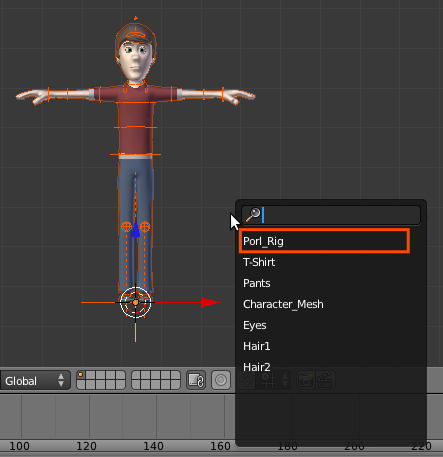 |
| Select character rig |
Setelah melakukan proxy, klik objek porl_proxy > masuk pose mode > selamat menggerakkan karakter yang sudah di proxy.
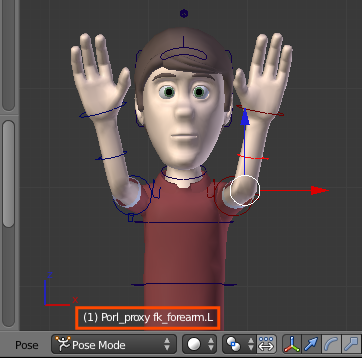 |
| Setelah menambahkan proxy pada karakter |
Semoga bermanfaat, dan apabila ada kesalahan tolong di koreksi ya para master. Terima kasih sudah menyempatkan diri untuk membaca 🙂


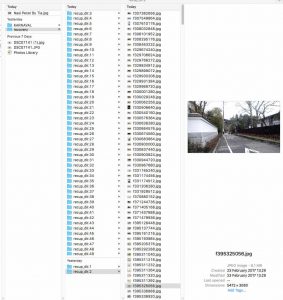


Leave a Comment